Instructies voor het verwijderen 1stbrowser (Desinstallatie 1stbrowser)
1stbrowser is een web-browser die op de officiële pagina als “de eerste volledig aanpasbare browser” wordt bevorderd met een verscheidenheid aan pictogrammen en ontwerpen die u kunt kiezen uit. Het is ook verondersteld om u te voorzien van snelle toegang tot uw favoriete websites.
Dit lijkt misschien handige functies, maar de browser is geclassificeerd als een potentieel ongewenste programma voor een reden. Hoewel het kan worden gedownload van de officiële site, wordt het ook gedistribueerd gebundeld met freeware. Bovendien, de toepassing is ook bekend dat adware mogelijkheden. Wij stellen voor dat u 1stbrowser verwijderen en ga terug naar met behulp van een meer betrouwbare webbrowser zo snel als je kunt.
 Hoe werkt 1stbrowser?
Hoe werkt 1stbrowser?
1stbrowser is gebaseerd op de chroom-engine, waardoor het nogal lijken op Google Chrome. U moet echter weten dat de toepassing is niet gerelateerd aan Google Inc. op geen enkele manier. Het werd ontwikkeld door SIEN S.A., die is een bedrijf dat is ook verantwoordelijk voor een advertentie-ondersteunde programma genaamd Iminent. Als 1stbrowser wordt geïnstalleerd, zal het automatisch als uw standaardwebbrowser worden ingesteld. Zodra dit gebeurt, zult u merken dat het bedrag van commerciële gegevens die worden weergegeven op het scherm terwijl u het Web surft aanzienlijk is toegenomen. Wij verzoeken u niet te klikken op een van de advertenties, omdat ze kunnen onbetrouwbaar zijn. Als u niet lopen het risico de veiligheid van de computer wilt, moet u 1stbrowser beëindigen.
Een ander aspect van de toepassing die u moet weten over is dat hierin uw cookies. Dit betekent dat de browser verzamelt informatie over welke pagina’s u bezoekt, welke advertenties u op, wat u online, en zo verder zoekt. De verzamelde informatie wordt gebruikt marketing doeleinden en mogen worden verkocht aan derden. Hoewel deze gegevens niet persoonlijk identificeerbare zijn, u nog steeds moeten voorzichtig zijn met de bronnen die u wilt delen het met.
Hoe te verwijderen 1stbrowser?
De meest betrouwbare manier om te verwijderen 1stbrowser of een andere ongewenste programma is door de uitvoering van een anti-malware utility. U kunt de malware remover downloaden vanaf onze pagina en scan uw PC met het. De tool zal alle potentiële problemen detecteren en wissen van 1stbrowser samen met hen. Het zal ook nuttig blijven in de toekomst als het uw computer vanuit diverse Internet gebaseerde infecties die optreden beschermen zal kunnen, zolang het blijft geïnstalleerd en bijgewerkt. Alternatieve oplossing is om de 1stbrowser handmatig verwijderen. Omdat de browser niet een kwaadwillige toepassing is, hoeft u niet alle problemen met handmatige 1stbrowser verwijdering. Als u gedetailleerde instructies over hoe om het ongewenste programma te verwijderen moet, kunt u de handmatige verwijdering gids hieronder het artikel.
Offers
Removal Tool downloadento scan for 1stbrowserUse our recommended removal tool to scan for 1stbrowser. Trial version of provides detection of computer threats like 1stbrowser and assists in its removal for FREE. You can delete detected registry entries, files and processes yourself or purchase a full version.
More information about SpyWarrior and Uninstall Instructions. Please review SpyWarrior EULA and Privacy Policy. SpyWarrior scanner is free. If it detects a malware, purchase its full version to remove it.

WiperSoft Beoordeling WiperSoft is een veiligheidshulpmiddel dat real-time beveiliging van potentiële bedreigingen biedt. Tegenwoordig veel gebruikers geneigd om de vrije software van de download va ...
Downloaden|meer


Is MacKeeper een virus?MacKeeper is niet een virus, noch is het een oplichterij. Hoewel er verschillende meningen over het programma op het Internet, een lot van de mensen die zo berucht haten het pro ...
Downloaden|meer


Terwijl de makers van MalwareBytes anti-malware niet in deze business voor lange tijd zijn, make-up ze voor het met hun enthousiaste aanpak. Statistiek van dergelijke websites zoals CNET toont dat dez ...
Downloaden|meer
Quick Menu
stap 1. Uninstall 1stbrowser en gerelateerde programma's.
1stbrowser verwijderen uit Windows 8
Rechtsklik op de achtergrond van het Metro UI-menu en selecteer Alle Apps. Klik in het Apps menu op Configuratiescherm en ga dan naar De-installeer een programma. Navigeer naar het programma dat u wilt verwijderen, rechtsklik erop en selecteer De-installeren.


1stbrowser verwijderen uit Windows 7
Klik op Start → Control Panel → Programs and Features → Uninstall a program.


Het verwijderen 1stbrowser van Windows XP:
Klik op Start → Settings → Control Panel. Zoek en klik op → Add or Remove Programs.


1stbrowser verwijderen van Mac OS X
Klik op Go knoop aan de bovenkant verlaten van het scherm en selecteer toepassingen. Selecteer toepassingenmap en zoekt 1stbrowser of andere verdachte software. Nu de rechter muisknop op elk van deze vermeldingen en selecteer verplaatsen naar prullenmand, dan rechts klik op het prullenbak-pictogram en selecteer Leeg prullenmand.


stap 2. 1stbrowser verwijderen uit uw browsers
Beëindigen van de ongewenste uitbreidingen van Internet Explorer
- Start IE, druk gelijktijdig op Alt+T en selecteer Beheer add-ons.


- Selecteer Werkbalken en Extensies (zoek ze op in het linker menu).


- Schakel de ongewenste extensie uit en selecteer dan Zoekmachines. Voeg een nieuwe toe en Verwijder de ongewenste zoekmachine. Klik Sluiten. Druk nogmaals Alt+X en selecteer Internetopties. Klik het tabblad Algemeen, wijzig/verwijder de URL van de homepagina en klik OK.
Introductiepagina van Internet Explorer wijzigen als het is gewijzigd door een virus:
- Tryk igen på Alt+T, og vælg Internetindstillinger.


- Klik på fanen Generelt, ændr/slet URL'en for startsiden, og klik på OK.


Uw browser opnieuw instellen
- Druk Alt+T. Selecteer Internetopties.


- Open het tabblad Geavanceerd. Klik Herstellen.


- Vink het vakje aan.


- Klik Herinstellen en klik dan Sluiten.


- Als je kan niet opnieuw instellen van uw browsers, gebruiken een gerenommeerde anti-malware en scan de hele computer mee.
Wissen 1stbrowser van Google Chrome
- Start Chrome, druk gelijktijdig op Alt+F en selecteer dan Instellingen.


- Klik Extensies.


- Navigeer naar de ongewenste plug-in, klik op de prullenmand en selecteer Verwijderen.


- Als u niet zeker welke extensies bent moet verwijderen, kunt u ze tijdelijk uitschakelen.


Google Chrome startpagina en standaard zoekmachine's resetten indien ze het was kaper door virus
- Åbn Chrome, tryk Alt+F, og klik på Indstillinger.


- Gå til Ved start, markér Åbn en bestemt side eller en række sider og klik på Vælg sider.


- Find URL'en til den uønskede søgemaskine, ændr/slet den og klik på OK.


- Klik på knappen Administrér søgemaskiner under Søg. Vælg (eller tilføj og vælg) en ny søgemaskine, og klik på Gør til standard. Find URL'en for den søgemaskine du ønsker at fjerne, og klik X. Klik herefter Udført.




Uw browser opnieuw instellen
- Als de browser nog steeds niet zoals u dat wilt werkt, kunt u de instellingen herstellen.
- Druk Alt+F. Selecteer Instellingen.


- Druk op de Reset-knop aan het einde van de pagina.


- Tik één meer tijd op Reset-knop in het bevestigingsvenster.


- Als u niet de instellingen herstellen, koop een legitieme anti-malware en scan uw PC.
1stbrowser verwijderen vanuit Mozilla Firefox
- Druk gelijktijdig Ctrl+Shift+A om de Add-ons Beheerder te openen in een nieuw tabblad.


- Klik Extensies, zoek de ongewenste plug-in en klik Verwijderen of Uitschakelen.


Mozilla Firefox homepage als het is gewijzigd door virus wijzigen
- Åbn Firefox, klik på Alt+T, og vælg Indstillinger.


- Klik på fanen Generelt, ændr/slet URL'en for startsiden, og klik på OK. Gå til Firefox-søgefeltet, øverst i højre hjørne. Klik på ikonet søgeudbyder, og vælg Administrer søgemaskiner. Fjern den uønskede søgemaskine, og vælg/tilføj en ny.


- Druk op OK om deze wijzigingen op te slaan.
Uw browser opnieuw instellen
- Druk Alt+H.


- Klik Informatie Probleemoplossen.


- Klik Firefox Herinstellen - > Firefox Herinstellen.


- Klik Voltooien.


- Bent u niet in staat om te resetten van Mozilla Firefox, scan uw hele computer met een betrouwbare anti-malware.
Verwijderen 1stbrowser vanuit Safari (Mac OS X)
- Het menu te openen.
- Kies Voorkeuren.


- Ga naar het tabblad uitbreidingen.


- Tik op de knop verwijderen naast de ongewenste 1stbrowser en te ontdoen van alle andere onbekende waarden als goed. Als u of de uitbreiding twijfelt of niet betrouwbaar is, simpelweg ontketenen naar de vogelhuisje inschakelen om het tijdelijk uitschakelen.
- Start opnieuw op Safari.
Uw browser opnieuw instellen
- Tik op het menupictogram en kies Safari opnieuw instellen.


- Kies de opties die u wilt naar reset (vaak alle van hen zijn voorgeselecteerd) en druk op Reset.


- Als de browser, kunt u niet herstellen, scan uw hele PC met een authentiek malware removal-software.
Site Disclaimer
2-remove-virus.com is not sponsored, owned, affiliated, or linked to malware developers or distributors that are referenced in this article. The article does not promote or endorse any type of malware. We aim at providing useful information that will help computer users to detect and eliminate the unwanted malicious programs from their computers. This can be done manually by following the instructions presented in the article or automatically by implementing the suggested anti-malware tools.
The article is only meant to be used for educational purposes. If you follow the instructions given in the article, you agree to be contracted by the disclaimer. We do not guarantee that the artcile will present you with a solution that removes the malign threats completely. Malware changes constantly, which is why, in some cases, it may be difficult to clean the computer fully by using only the manual removal instructions.
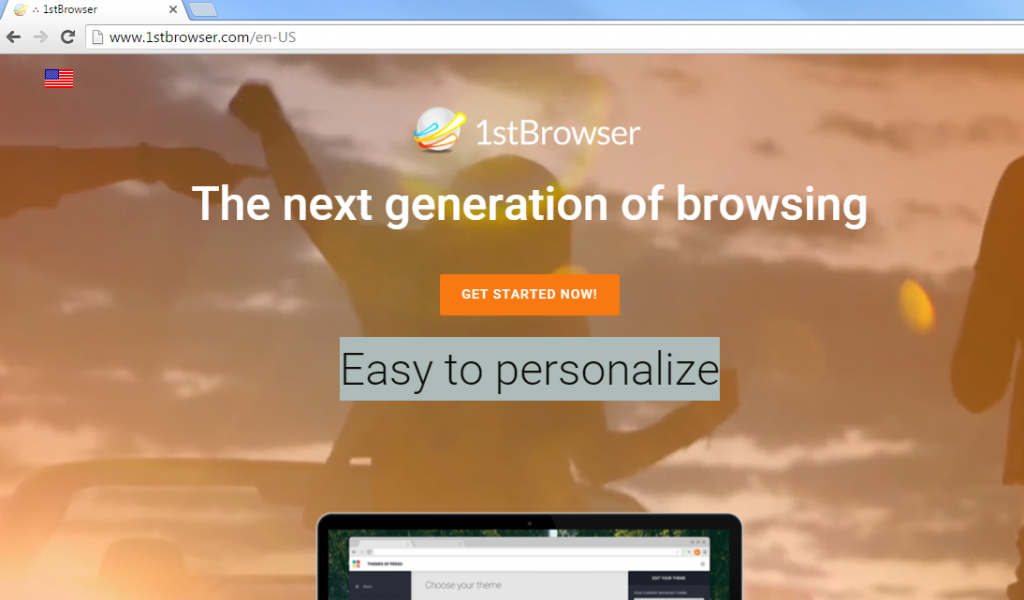 Hoe werkt 1stbrowser?
Hoe werkt 1stbrowser?